Як виправити не вдається затвердити iPhone
Ось малюнок, на якому зображено iPhone, який застряг на схваленніцей iPhone. На екрані відображається перехід на один з інших ваших пристроїв, щоб затвердити цей iPhone, але ніколи не отримуйте шестизначне повідомлення на іншому пристрої, щоб затвердити його.

«Мій чоловік володіє одним iPhone - жодного іншого пристрою. Він перейшов на iOS 10, і тепер його просять "затвердити телефон" на іншому пристрої. Вхід на iCloud.com не працює. Будь ласка, порадьте, щоб він міг продовжувати налаштування телефону, не скидаючи всі свої дані! "
Для деяких людей, які мають інші пристрої, які ввійшли в iCloud, вони ніколи не отримують сповіщення на іншому пристрої. IPhone просто каже: "Чекаю затвердження ..."
Це, мабуть, пов’язане з двофакторною автентифікацією від інших людей, які мають проблему дозволу. Спробуйте виконати ці дії, щоб виправити схвалення цього iPhone, який не працює в iOS 11 / 10.3 / 10.2 / 10.
Неможливо затвердити iPhone після оновлення iOS 11/10
Крок 1. Оновлюючи iOS, натисніть «Скасувати», щоб пропустити крок «Затвердити цей iPhone». Ви можете спробувати пізніше.
Крок 2. Завершіть оновлення iOS, дотримуючись інструкцій.
Крок 3. Перейдіть до "Налаштування" на своєму iPhone> iCloud> торкніться свого профілю Apple ID> Пароль і безпека> вимкніть двофакторну автентифікацію. Вам буде запропоновано скинути пароль Apple ID.
Крок 4. Після вимкнення двофакторної аутентифікації повторіть спробу "Підтвердити цей iPhone", перейшовши в Налаштування> Червоний прапор. Ваш iPhone повинен бути автоматично затверджений.
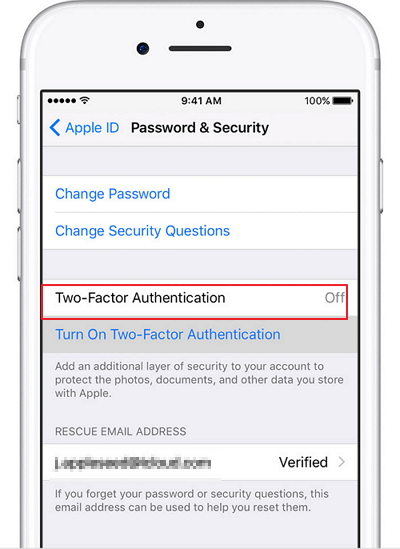
Пізніше ви можете увімкнути двофакторну автентифікацію.
Ще одне виправлення - це затвердження цього iPhone з PC / Mac. Ось такі дії: Увійдіть до https://appleid.apple.com/, щоб вимкнути двофакторну автентифікацію. У цьому процесі ви будете змушені створити 3 нових питання безпеки. Після цього поверніться до iPhone і більше не вимагайте затвердження.

Увімкнення двофакторної аутентифікації - цесучасний спосіб захисту даних iPhone та конфіденційності. Якщо ви застрягли в "Підтвердити цей iPhone" після встановлення двох факторів, спробуйте ці рішення, якими ми ділимося в цій статті, і сподіваємось, що ви зможете вийти з постійного запиту на затвердження на вашому iPhone.
Інструмент iPhone SystemCare - Tenorshare iCareFone
Tenorshare iCareFone - це вдосконалене програмне забезпечення для системної системи iOS, яке має 6 великих функцій для повного догляду та захисту вашого iPhone, iPad. Детальніше тут.
Менеджер файлів: Управління та передача 9 типів даних між ПК / Mac та iPhone / iPad. Не потрібно використовувати iTunes, немає обмеження формату.
Очищення та швидкість: Пришвидшіть свій пристрій, очистивши приховані небажані файли (кеш, тимчасові файли, аварійні журнали, завантажені файли тощо) та звільнить більше місця зберігання за допомогою управління великими файлами та стиснення фотографій без втрат.
Резервне копіювання та відновлення: Створіть повну резервну копію або вибірково створіть резервну копію даних перед оновленням до iOS 11/10.
Видалити рекламу: Безкоштовна програма та блокатор оголошень Safari для iOS
Виправлення iOS Stuck: Виправте найпоширеніші проблеми, що застрягли (логотип яблука, цикл запуску, синій екран, білий екран тощо) одним клацанням миші.
Ремонт операційної системи: Виправте всі затримки та помилки на iOS без скидання фабрики на iPhone та без втрати даних.



![[Повний керівництво] Як включити час екрану на iOS 12](/images/ios-12/full-guide-how-to-enable-screen-time-on-ios-12.jpg)




